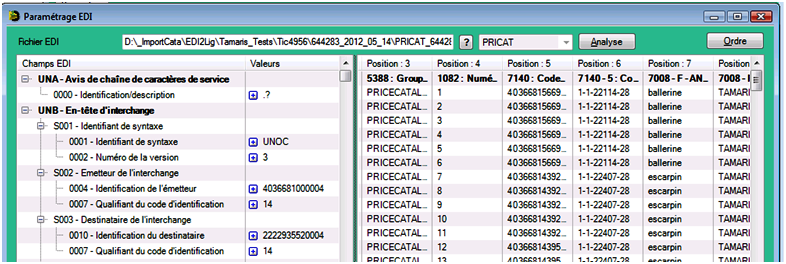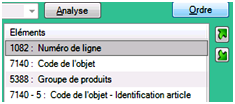Référencier EDI par linéarisation
De Documentation Polaris
A savoir :
Cette page est en cours de rédaction.
Crér ou modifier un référencier.
Référencier modèle : PRICAT Référencier réception : ORDRSP
Options importations
Renseigner :
- Séparateur de fichier : sélectionner point virgule
- Norme EDI : sélectionner Eancom D96A par linéarisation
- Renseigner l'émetteur et le destinataire de l'interchange. Ces informations figurent dans l'entête du fichier EDI (au début).
Référencier Modèle
- Dans l'onglet "Options d'importation", cliquer sur le bouton situé dans la ligne "Paramètre EDI" tout en bas pour visualiser ou définir les informations à exporter
- La fenêtre de paramétrage EDI se lance :
- Le type de fichier PRICAT correspondant au référencier modèle est défini par défaut et grisé
- En bas, décocher éventuellement "Segments vides" pour optimiser la rapidité d'affichage afin de ne pas afficher les segments théoriques qui ne sont pas dans le fichier
- Zone "Fichier EDI" : sélectionner de préférence un petit fichier PRICAT car l'analyse d'un gros fichier peut s'avérer très longue
- Clic sur le bouton Analyse
A savoir :
Attention, l'opération d'analyse peut être très longue sur un gros fichier
- Lorsque le paramétrage EDI a déjà été effectué (par exemple pour le référencier EDI2 Lig Tamaris):
- la liste de gauche affiche le contenu du fichier EDI dans le brownse : elle sert pour définir les informations à exporter (les ajouter ou les enlever).
- La liste de droite transforme les informations du fichier EDI sélectionnées de manière linéaire en affichant toutes les lignes présentes dans le fichier (selon paramétrage).Chaque ligne comporte toutes les informations qui ont été ajoutées et qui seront exportées.
- L'entête de chaque colonne affiche le N° de la colonne qui correspond à chaque information et qui devra être renseignée dans le N° de colonne du référencier modèle "Position : 3" et constitue la colonne N°3.
- Dans l'exemple ci-dessus, le CB se situe dans la colonne "Position : 5" et donc dans le référencier modèle pour le champ Gencod : N° colonne=5. Comme pour un fichier texte en ligne classique.
- Code modèle constitué par la colonne "Position : 6" N°6
- A chaque fois que le paramétrage EDI est modifié et que l'ordre des colonnes change, il fait également modifier l'ordre des colonnes dans le paraméatrage du référencier.
- Pour changer l'ordre des colonnes, clic sur le bouton "Ordre" qui affiche une liste des informations exportées (colonnes)
- Cliquer sur les flèches haut ou bas pour changer l'ordre des colonnes.
- Attention, certaines informations d'entête (N° de document, émetteur et récepteur) seront automatiquement affichées à gauche puis après les informations de ligne.
- Recliquer sur le bouton "Ordre" pour ne plus afficher la liste "Ordre" des colonnes.
- Mémoriser l'ordre des colonnes (depuis la liste de droite, vous pouvez imprimer puis exporter sous CSV si besoin)
- Valider pour enregistrer le paramétrage dans le référencier
- Puis renseigner le N° des colonnes correspondant aux informations à intégrer dans le référencier.
- Puis valider